converteer MPG / MPEG naar MP4 met hoge snelheid en hoge beeld- / geluidskwaliteit.
- Converteer AVCHD naar MP4
- Converteer MP4 naar WAV
- Converteer MP4 naar WebM
- Converteer MPG naar MP4
- Converteer SWF naar MP4
- Converteer MP4 naar OGG
- Converteer VOB naar MP4
- Converteer M3U8 naar MP4
- Converteer MP4 naar MPEG
- Ondertitels in MP4 insluiten
- MP4-splitters
- Verwijder audio van MP4
- Converteer 3GP-video's naar MP4
- MP4-bestanden bewerken
- Converteer AVI naar MP4
- Zet MOD om naar MP4
- Converteer MP4 naar MKV
- Converteer WMA naar MP4
- Converteer MP4 naar WMV
Batch Converteer videobestanden met behulp van de leidende methoden
 Bijgewerkt door Lisa Ou / 13 februari 2023 16:30
Bijgewerkt door Lisa Ou / 13 februari 2023 16:30Wat doet u telkens als u in korte tijd meerdere bestanden moet converteren? Sommige mensen openen meerdere tabbladen van een online converter en converteren er elk tegelijkertijd een. Het is ook mogelijk dat u de bewerkingen keer op keer moet herhalen. Alleen al het horen ervan voelt al als een hoop werk. Vooral gezien het feit dat de internetverbinding mogelijk niet stabiel blijft vanwege verschillende conversieprocessen. U moet zich afvragen, is er een converter die u van al deze problemen kan redden? Zoals het geluk zou hebben, ja, dat is er zeker. Het vinden van betrouwbare bestanden kan echter een uitdaging zijn als u nieuw bent in het batchgewijs converteren van bestanden. Wil je een gemakkelijke manier weten om ze te ontdekken?
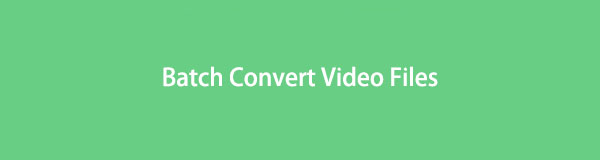
Nou, goed nieuws! U hoeft niet naar meer resultaten te zoeken omdat u al op de juiste plek bent. Nadat we hadden nagedacht over het gedoe dat mensen kunnen ervaren bij het converteren, hebben we besloten het proces zo gemakkelijk mogelijk te maken. We zijn begonnen met het uitproberen van verschillende converters van verschillende platforms, wat ons heeft geleid tot meerdere effectieve en niet-effectieve tools voor conversie. Als gevolg hiervan heeft dit artikel de meest efficiënte methoden verzameld om veel bestanden met de hoogste snelheid te converteren. De inhoud die u hieronder ziet, bevat tools van derden, een online tool en een vooraf geïnstalleerd programma op uw computer waarmee u veel videobestanden tegelijk kunt converteren.

Gidslijst
Deel 1. Batch converteer video met FoneLab Video Converter Ultimate
FoneLab Video Converter Ultimate is een krachtig programma van derden met het hoogste slagingspercentage bij videoconversie. Als u op zoek bent naar een geschikt hulpmiddel voor veel video's converteren tegelijkertijd heb je het net gevonden met deze converter. Het staat meerdere video-importen toe; dan converteert het alles op hetzelfde moment. De snelheid van de bewerking hangt af van het aantal en de grootte van de videobestanden, maar u kunt erop vertrouwen dat deze tool bekend staat als een van de snelste onder andere converters.
Video Converter Ultimate is de beste video- en audio-conversiesoftware die MPG / MPEG naar MP4 kan converteren met hoge snelheid en hoge beeld- / geluidskwaliteit.
- Converteer elke video / audio zoals MPG, MP4, MOV, AVI, FLV, MP3, enz.
- Ondersteuning van 1080p / 720p HD en 4K UHD video-conversie.
- Krachtige bewerkingsfuncties zoals bijsnijden, bijsnijden, roteren, effecten, verbeteren, 3D en meer.
Houd rekening met de probleemloze instructies hieronder om uw video's snel in batches te converteren FoneLab Video Converter Ultimate:
Stap 1Gratis Download het installatiebestand van FoneLab Video Converter Ultimate door de officiële site te bezoeken. Open het bestand zodra de download is voltooid en zorg ervoor dat u het toestemming geeft om wijzigingen aan uw apparaat aan te brengen. Klik op het tabblad Installeren en daarna kunt u het op uw computer uitvoeren.

Stap 2Door toegang te krijgen tot de hoofdinterface van het programma, kunt u de conversiefunctie zien. Er zijn twee manieren om uw bestanden te importeren; om op te klikken plus teken in het midden van de interface en kies de video's uit de map. Of selecteer de bestanden uit de map en sleep ze naar het vak in het midden.
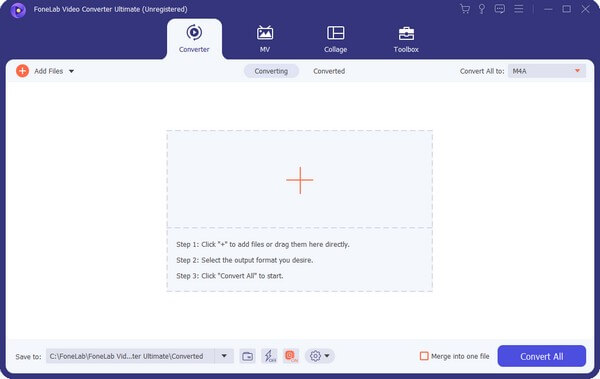
Stap 3Klik op de optie Alles converteren naar: om de videoformaten weer te geven. Kies het gewenste formaat, zoals MP4, HEVC MP4, MOV, MKV en meer. Vervolgens is hun kwaliteit.
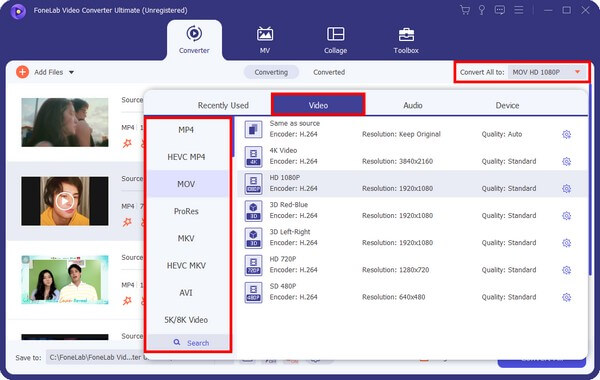
Stap 4Je kunt altijd meer toevoegen als je bent vergeten een bepaalde video op te nemen door op de te klikken Bestanden toevoegen keuze. U kunt ze ook verbeteren, bijsnijden en bewerken. Als je klaar bent met het instellen van alles, druk je op de Alles omzetten tabblad om al je video's direct te converteren.

Video Converter Ultimate is de beste video- en audio-conversiesoftware die MPG / MPEG naar MP4 kan converteren met hoge snelheid en hoge beeld- / geluidskwaliteit.
- Converteer elke video / audio zoals MPG, MP4, MOV, AVI, FLV, MP3, enz.
- Ondersteuning van 1080p / 720p HD en 4K UHD video-conversie.
- Krachtige bewerkingsfuncties zoals bijsnijden, bijsnijden, roteren, effecten, verbeteren, 3D en meer.
Deel 2. Batch video online converteren
Naast het gebruik van tools van derden, online-converters zijn ook beschikbaar, zoals Zamzar. Deze online tool kan verschillende soorten gegevens converteren, zoals video's, afbeeldingen, audio, documenten, enz. Met Zamzar hoef je niets op je computer te installeren. Maar het probleem is dat het slechts een maximale bestandsgrootte van 50 MB per conversie toestaat. U kunt dus telkens maar een beperkt aantal bestanden uploaden.
Houd rekening met de volgende instructies hieronder om meerdere bestanden tegelijk te converteren met de online video-omzetter Zamzar:
Stap 1Navigeer naar de startpagina van Zamzar, die ook de conversiepagina is. U wordt door het proces van 3 stappen geleid, dus begin met het raken van de Kies documenten tabblad in nummer 1. Selecteer de video's die u wilt converteren.
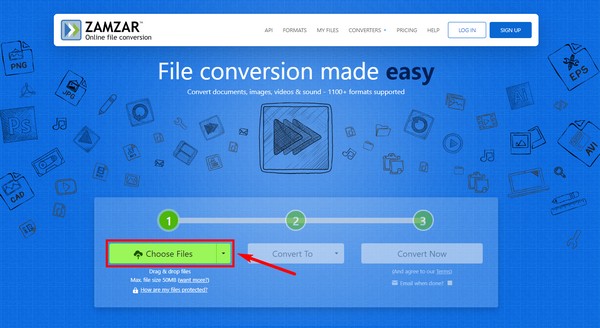
Stap 2Ga naar de Conver naar tabblad en kies het videoformaat waarnaar u uw bestanden wilt converteren. Je hebt 10 keuzes, waaronder 3GP, AVI, FLV en meer.
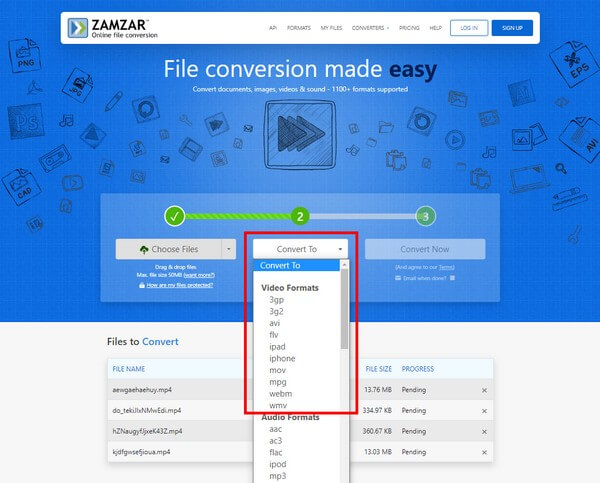
Stap 3Klik ten slotte op de Nu converteren tabblad om al uw videobestanden naar het programma te uploaden en ze te converteren. Wacht terwijl het proces aan de gang is en download daarna de geconverteerde video's op uw computer.
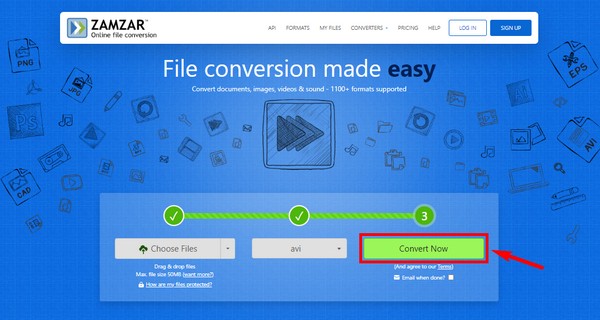
Deel 3. Batch video converteren met VLC
VLC is een bekende mediaspeler die bijna elk videobestandsformaat kan bekijken. Maar wat de meeste mensen niet weten, is dat het ook video's naar vele formaten kan converteren. Je kunt het zelfs per batch doen. Ondanks zijn functionaliteit mist het echter nog steeds bewerkingsfuncties, in tegenstelling tot andere converters. Bovendien is het proces misschien niet zo eenvoudig, vooral niet voor beginners.
Houd rekening met de volgende instructies hieronder om MKV massaal naar MP4 of andere te converteren met VLC Media Player:
Stap 1Start VLC Media Player op uw computer en klik vervolgens op de Media tabblad in de linkerbovenhoek van de interface van de speler. Wanneer de vervolgkeuzelijst verschijnt, klikt u op Meerdere bestanden openens, dan Toevoegen.
Stap 2Kies de videobestanden uit uw bestandsmap. Selecteer daarna Spelen > Converteren > Profiel overeenkomstig. Selecteer in de vervolgkeuzelijst het gewenste formaat voor uw video-uitvoer.
Stap 3Klik op uw voorkeur Bestemming Bestand. Daarna kun je op de Start knop om uw videobestanden te converteren.
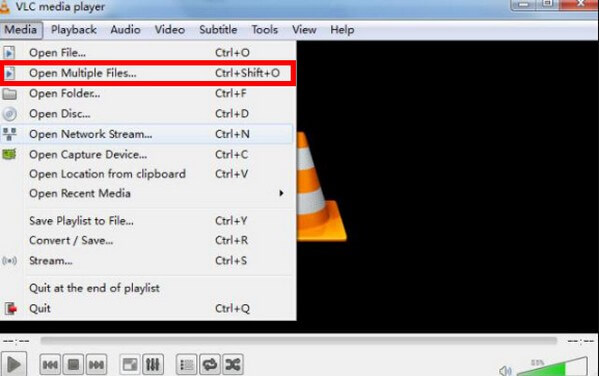
Video Converter Ultimate is de beste video- en audio-conversiesoftware die MPG / MPEG naar MP4 kan converteren met hoge snelheid en hoge beeld- / geluidskwaliteit.
- Converteer elke video / audio zoals MPG, MP4, MOV, AVI, FLV, MP3, enz.
- Ondersteuning van 1080p / 720p HD en 4K UHD video-conversie.
- Krachtige bewerkingsfuncties zoals bijsnijden, bijsnijden, roteren, effecten, verbeteren, 3D en meer.
Deel 4. Batch Converteer video via HandBrake
Een andere tool van derden voor het converteren van video's is HandBrake. Het is een krachtige converter die door velen wordt vertrouwd als het om kwaliteit gaat. Vooral met de release van HandBrake 0.9, waarmee je video's per batch kunt converteren. Houd er rekening mee dat als je een beginner bent of deze tool nog niet eerder hebt gebruikt, je er misschien moeite mee hebt om hem te gebruiken. De interface is niet zo gebruiksvriendelijk als de andere converters.
Houd rekening met de volgende instructies hieronder voor het HandBrake-batchconversieproces:
Stap 1Installeer en voer HandBrake uit op uw computer. Klik op de volgende tabbladen, Tools > Keuze > Uitvoerbestanden > Blader zodra u de hoofdinterface opent.
Stap 2Kies een mappad en klik vervolgens op map selecteren. Raak later de bron tabblad en kies Map openen uit het vervolgkeuzemenu.
Stap 3kies Naar wachtrij > Voeg alles toe > Wachtrij tonen. Klik ten slotte op de Start tab om te beginnen met het batchgewijs converteren van uw bestanden.
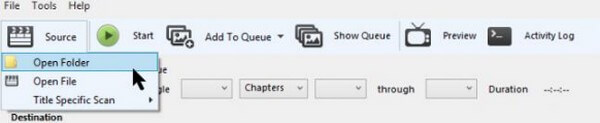
Deel 5. Veelgestelde vragen over Batch Video Converters
1. Kun je videobestanden converteren naar audio?
Ja, dat kan. Met de meeste converters kunnen videobestanden worden omgezet in audioformaten. En de best aanbevolen tool hiervoor is FoneLab Video Converter Ultimate. U kunt de functie ervan gebruiken om or te minimaliseren verwijder ruis dus het bestand zal veel beter klinken op de audio-uitvoer.
2. Is HandBrake gratis?
Ja dat is zo. Het is gratis toegankelijk op Linux-, Windows- en Mac-computers. Maar helaas kan HandBrake alleen output produceren in MP4- en MKV-formaten. Dus zelfs als het gratis is, heeft het geen zin als je andere formaten nodig hebt.
3. Hoe kan FoneLab Video Converter Ultimate video's verbeteren?
FoneLab Video Converter Ultimate heeft een aantal verbeterende functies, waaronder het opschalen van de resoluties van de video's, het verwijderen van videoruis, het optimaliseren van helderheid en contrast en het verminderen van videotrillingen. Om nog maar te zwijgen van de bewerkingsfuncties die u zult ontdekken zodra u het programma op uw computer installeert.
Dat is een wrap voor videobatchconversie. Je kunt verkennen FoneLab Video Converter Ultimate's officiële site als u meer vragen of zorgen heeft over uw bestanden en apparaten. De oplossingen zijn altijd beschikbaar wanneer u ze nodig heeft.
Video Converter Ultimate is de beste video- en audio-conversiesoftware die MPG / MPEG naar MP4 kan converteren met hoge snelheid en hoge beeld- / geluidskwaliteit.
- Converteer elke video / audio zoals MPG, MP4, MOV, AVI, FLV, MP3, enz.
- Ondersteuning van 1080p / 720p HD en 4K UHD video-conversie.
- Krachtige bewerkingsfuncties zoals bijsnijden, bijsnijden, roteren, effecten, verbeteren, 3D en meer.
